これまでのいきさつを簡単に紹介します。『ワイモバイルのスマートフォン』を現在使用しています。2年契約で後、1ヶ月で2年経ち違約金なしで解約が出来る期間に突入するのに。(違約金なし解約
期間は約二ヵ月間)
突然スマートフォン本体が壊れました。
SIMカードを読み込まなくなり、電話が使用できません。
タイミングが最悪。
ワイモバイルショップで見てもらったところ『SIMカード』は無事生きている
ようで、別のスマートフォンに差して使おうと思いましたがスマートフォンなら
何でもいいわけではなく。
① ワイモバイルの携帯やスマートフォン
② SIMロック解除されたSIMフリーな携帯やスマートフォン
出ないとダメと発覚。
そして今回の記事になります。
目次
もう諦めました。とにかく受信だけでも転送を・・・。
壊れたスマートフォンにかかってきた電話を他の番号へ転送できるのか?
というわけで、完全にスマートフォンはあきらめました。
今、機種変更するのも勿体ないし、SIMフリー携帯を買うにしてもお金がかかるし
もう我慢して、後20日間ぐらい、携帯の無い生活をする事に決めました。
しかし、スマートフォンにかかってくる電話は、役所とか公共機関とか、学校とか大事な場合も
あるので、とりあえず他の番号(家の固定電話とか)に転送出来たらいいな~と思い、
調べてみました。
まず『ワイモバイルのコールセンター』0570-039-151へかけて聞いてみました。
やり取りはこちら
コールセンター
「ワイモバイルコールセンターです。本日はどうなされましたか?」
私「これこれこういう訳で、あと数日間受信を転送したいのですが・・。」
コールセンター
「つまり、あと数日で解約する予定なので、それまで受信した電話を他の番号へ
、そうしたいという事ですね、調べますので少しお待ちください。」
コールセンター
「『MYワイモバイル』にログインして転送設定できますよ。」
私「え、そうなんですか!?すぐ画面開きますので場所教えてもらっていいですか?」
コールセンター
「え、いいですけど・・・・。こうであーでこうで・・こんなかんじですいいですか・・もう。」
私「ありがとうございました。」
コールセンター
「はい、それでは失礼します。」
というやり取りがあり、解約する予定と分かったら、いきなり、口調がいい加減になって
らっしゃいましたが・・・・。
とりあえず、受信した電話を他の番号に転送出来ます!!
しかも割と簡単です。
ワイモバイル携帯の受信を他の番号へ転送する設定方法!
では、受信転送設定の方法を紹介します。
まずワイモバイルにログインします。
インターネットの検索で『マイワイモバイル』と検索するとでます。
今回はこちらからサイトへ行けます。 ↓↓
① 電話番号とパスワードを入力してログインします。
② だいぶ下の方にある『サービス・端末設定』の中の『留守番電話・転送電話の設定』を
クリックします。
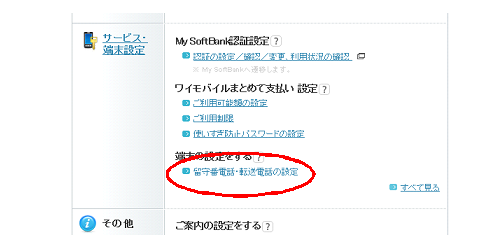
③ 『留守番電話・転送サービスの設定』で『師弟の電話番号に転送』にチェックを
入れ、転送したい電話番号を入力します。

④ 『次へ』をクリックして、登録完了です!!非常に簡単ですね!!
『ワイモバイル携帯』は、ほとんどの設定が『マイワイモバイル画面』で出来るのが
簡単で素晴らしいですね。
とりあえずこの設定で、故障したスマートフォンの受信電話は、他の番号へ転送する事が
出来ました。
受信はOK!では発信は?
SIMを読み込まなくなったスマートフォンの受信はなんとか転送で切り抜けれそうですが
発信はどうにもならないですね。
wifi(ワイファイ)環境でないと、ネットにも繋がらないですから、家の外では何もできません。
今回発見は、SIMカードを抜いてもwifi(ワイファイ)環境があればインターネットに繋がるん
だな~。
と、当たり前の事なのかもしれませんが、あまり今まで考えた事が無かったんで、タブレット
とかと同じ感覚か~と。
今回の事でインターネット電話というのも調べました。
スマートフォン上にアプリを入れて、そのアプリから050・・・という番号で電話が掛けれる
サービスのようです。
wifi環境ありきでしか動作しないので、自宅限定での電話になってしまいますが緊急で発信したい
時などは有効な手段です。
今回は使用しなかったので、もし使用する機会があれば記事にしたいと思います。
まとめ
という事で、迷走したあげく結局、我慢をする事に落ち着きました。
引きこもり野郎だから出来る事で、外で働いてる方にしたら全く参考にならないと
思いますが、一応記事にしてみました。
最後まで読んで頂きましてありがとうございました。
それでは、次記事も宜しくお願い致します。エーチュボース!!
過去の関連記事はこちら
★ 格安スマホとは何か?を紹介しています。こちら ↓↓
格安スマホのデメリットは?スマホの買い替えで価格を下げるには?①
★ 格安スマホのメリットデメリットを紹介しています。こちら ↓↓
格安スマホのデメリットは?スマホの買い替えはお得になるのか!?②
★ 『キャリア携帯』から『格安スマホ』へ切り替えたらいくら安くなったかを
紹介しています。 こちら ↓↓
格安スマホのデメリットは?スマホの買い替えで実際選んでみました③
★ 『ワイモバイル』から『UQモバイル』へ乗り換えて安くなるか?
プラン等は同じものがあるか?など紹介しております。
こちら ↓↓
格安スマホから格安スマホへ乗り換えで安くなるかやってみました④
★ 『UQモバイル』へ乗り換えを決めたのに、乗り換え期間前に、
スマートフォンがクラッシュ
はこちら ↓↓
★ スマホ乗り換え期間前に、クラッシュしたスマホを
ショップに持って行ってみました。
はこちら ↓↓
格安スマホから格安スマホへ乗り換え期間まで一ヶ月なのに故障⑥
★ スマホのSIMカードを他の携帯に差して使えるか試してみました
はこちら ↓↓
格安スマホへ乗り換え期間までもたす!スマホ故障SIMを乗せ換えてみる⑦
★ スマホのSIMロック解除とはなんじゃい!?を調べてみました。
こちら ↓↓
格安スマホへ乗り換え期間までもたすスマホ故障でSIMロック解除を学ぶ⑧
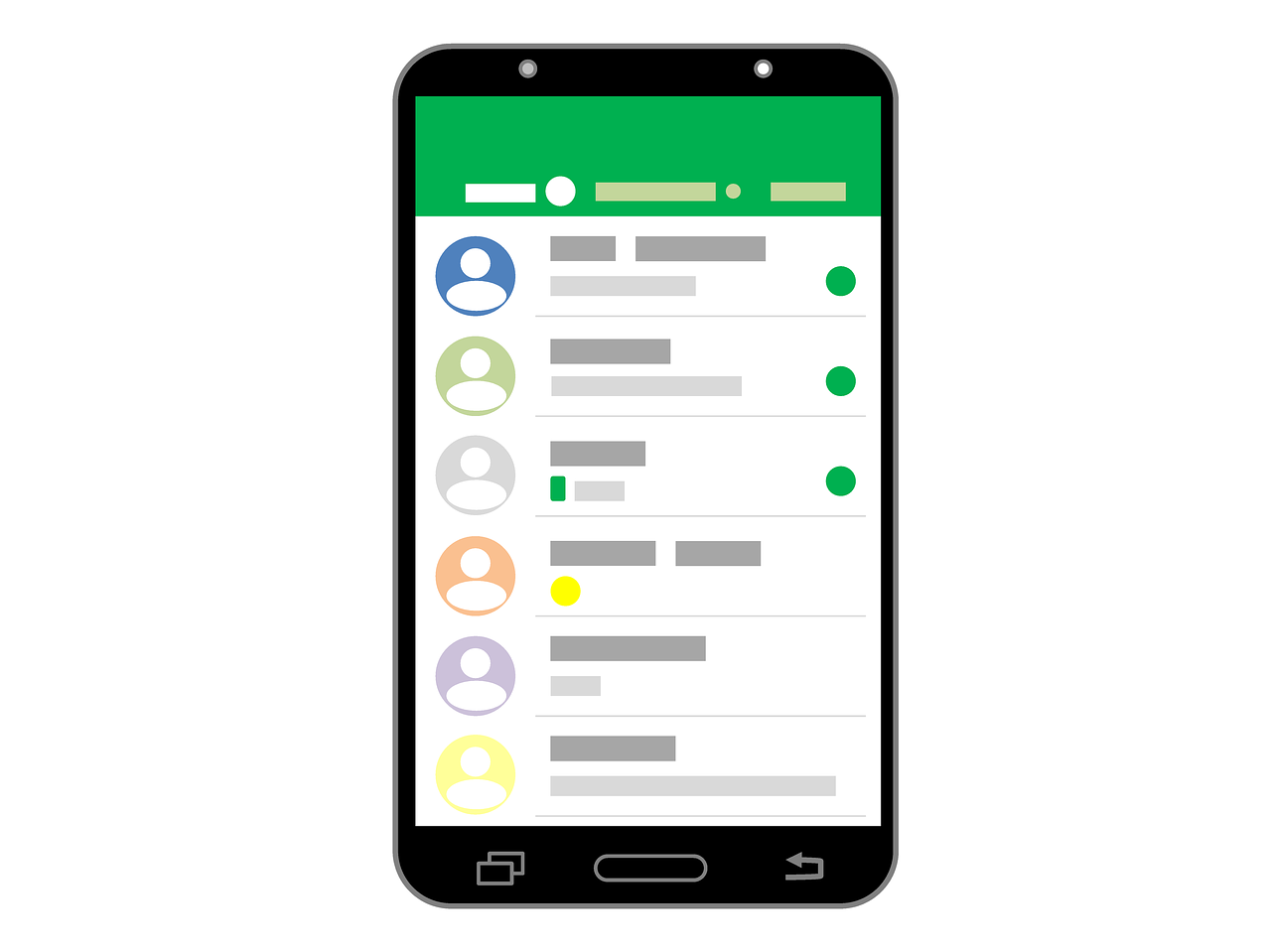

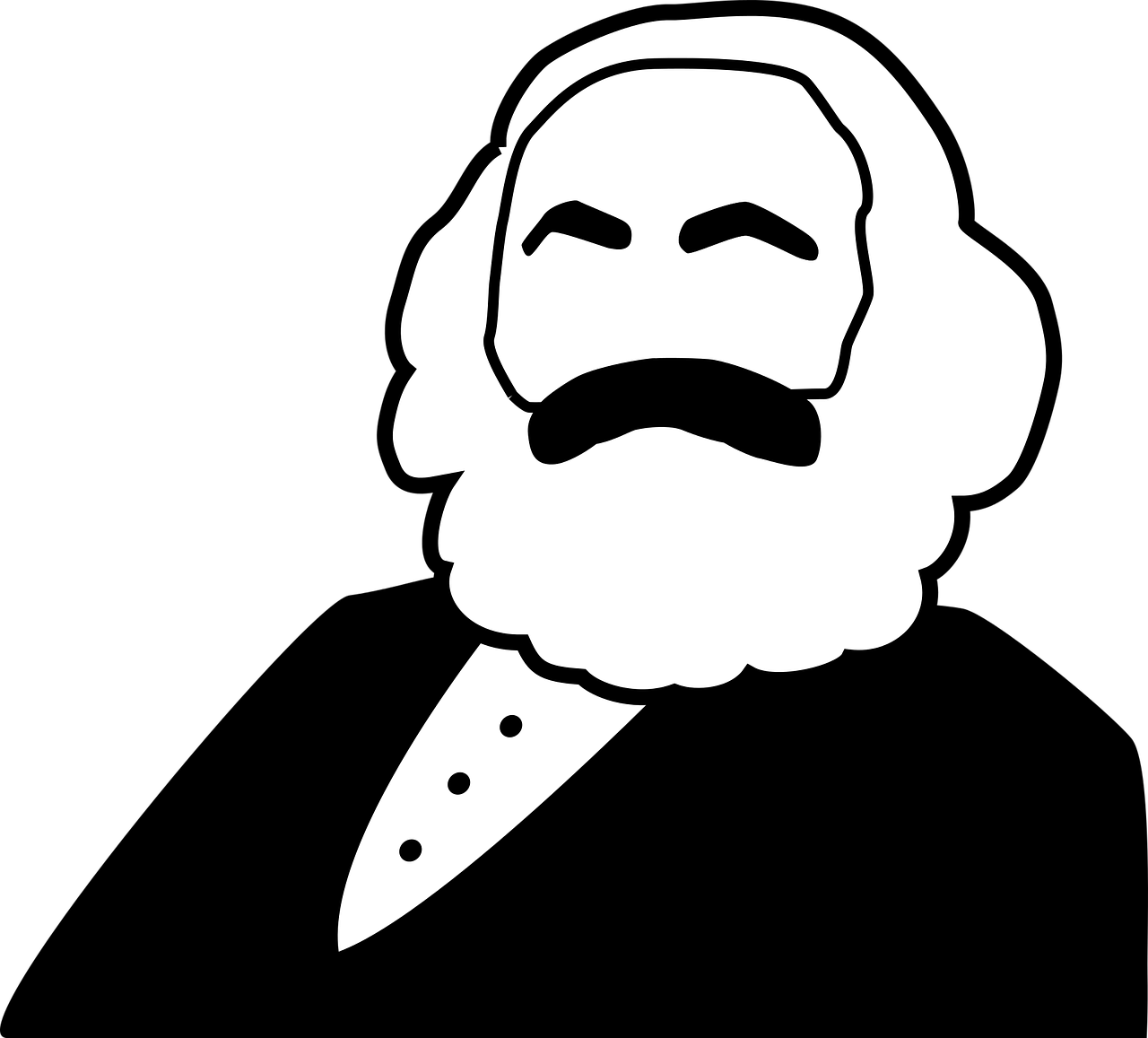
コメント